A JavaScript védjegy elengedését kérik a fejlesztők az Oracle-től | 2024. szeptember 18.
Már másodszorra, de ezúttal nyomatékosabban futnának neki fejlesztők a feladatnak, hogy a sok kellemetlenséget okozó JavaScript védjegy elhagyására vegyék rá az Oracle-t.
Több mint 2500 érdekelt fél szólította fel arra ismételten az Oracle-t,
https://javascript.tm/
hogy hagyja el a JavaScript védjegyét,
https://tsdr.uspto.gov/#caseNumber=75026640&caseType=SERIAL_NO&searchType=statusSearch
mely 2009-ben került tulajdonába a Sun Microsystems felvásárlása után. A Sun még 1995-ben kérvényezte a név levédetését az Egyesült Államok Szabadalmi és Védjegyhivatalánál (USPTO), amit 2000-ben véglegesítettek.
Ugyan az adatbázisóriás nem használja fel a JavaScript nevet egyetlen kereskedelmi termékhez sem, de a védjegy tulajdonosaként kontrollt gyakorol a kifejezés felett, melynek eredményeként az olyan JavaScript-orientált szervezeteknek, mint például a JSConf, ügyelniük kell a márkaépítésre a kifejezés mellőzésével, a lehetséges jogi következmények megelőzése miatt. A nyílt levél aláírói szerint a világ egyik legnépszerűbb programozási nyelve köré szervezett konferenciáknak például így nem szabad közvetlenül említeni sem a nyelvet, és a JavaScriptre építő, vagy azzal kapcsolatos vállalkozások, események számára is nehézséget jelent, hogy a világ legdominánsabb programozási nyelvét nem lehet általános kifejezésként használni.
A védjegyekkel kapcsolatos perektől való félelem megalapozott: a Rust for JavaScript Developers kurzus tulajdonosa tavaly felszólítást kapott az Oracle jogi képviselőjétől a vállalkozás átnevezésére,
https://x.com/chatsidhartha/status/1649484240952721408
de az Oracle pár hónappal később elállt attól, hogy komolyabban jogi útra terelje az ügyet.
A több mint 2500 aláíró közé tartozik a Node.js megalkotója, Ryan Dahl, és a JavaScript nyelven dolgozó több mérnök is, mint az ötletgazda Brendan Eich. Feross Aboukhadijeh, a Socket vezérigazgatója szerint is eljött az idő, hogy az Oracle levegye a kezét a JavaScript egyébként teljesen indokolatlan védjegyéről, mivel a technológia idővel a modern webfejlesztés alapjává vált, így túlnőtt azon, hogy egyetlen céghez fűződjön. A védjegy fenntartásával az Oracle szükségtelenül kellemetlen helyzetet tart fenn a fejlesztői közösségben, a kedvező kimenetel az lenne, ha a nyelv nevében és a gyakorlatban egyaránt szabad lenne, így akadályok nélkül fejlődhetne tovább - írják.
Ez már a második kísérlet, miután 2022-ben maga Dahl is publikált egy nyílt levelet a kéréssel, de az Oracle nem adott rá érdemi reakciót. A mostani kezdeményezésben már tervben van egy markánsabb lépés is, méghozzá az USPTO-hoz benyújtott védjegytörlési eljárás kérvényezése a JavaScript védjegy eltörlésére, méghozzá használat hiányára hivatkozva.
https://www.hwsw.hu/hirek/68168/oracle-javascript-vedjegy-levedes-elhagyas-nyiltlevel.html





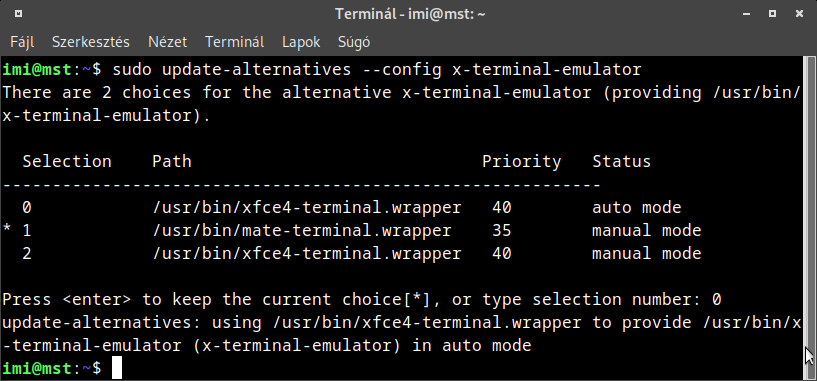
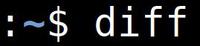

Utolsó hozzászólás